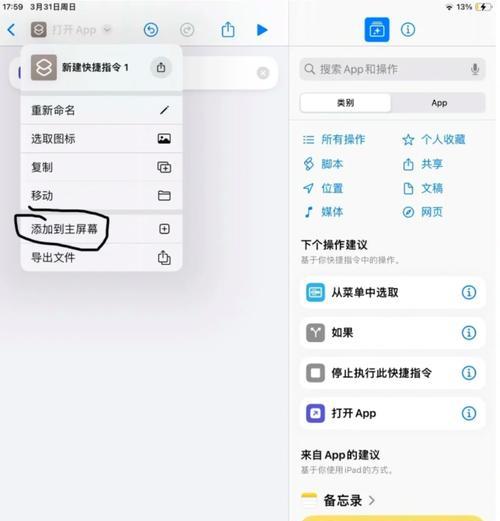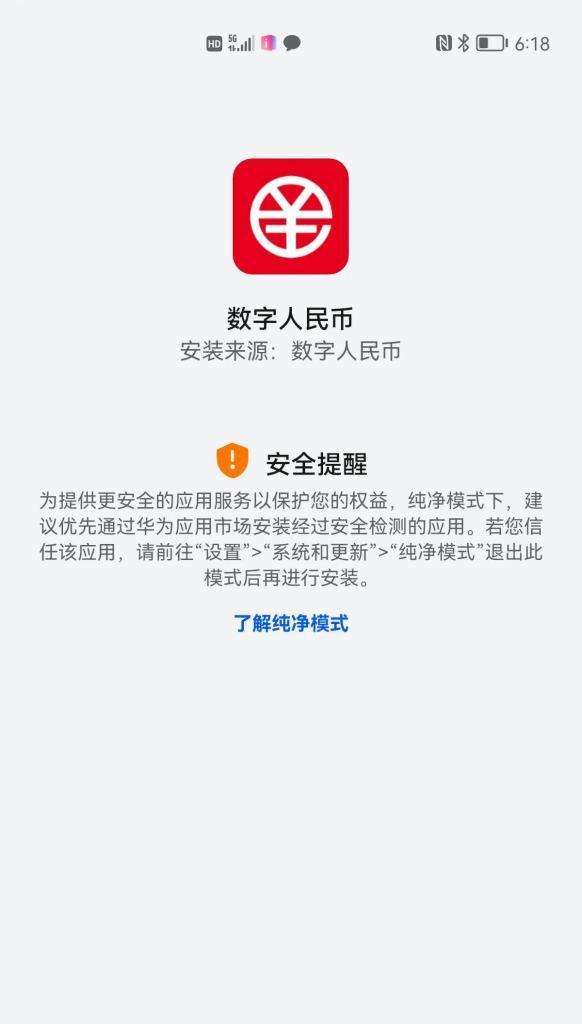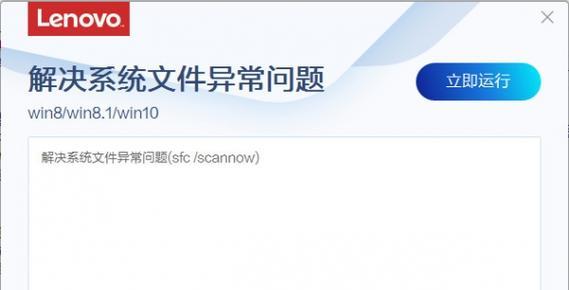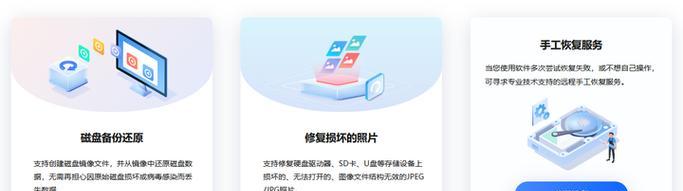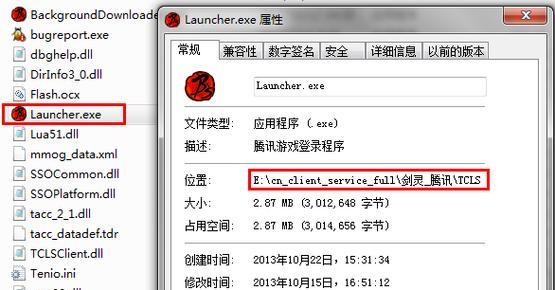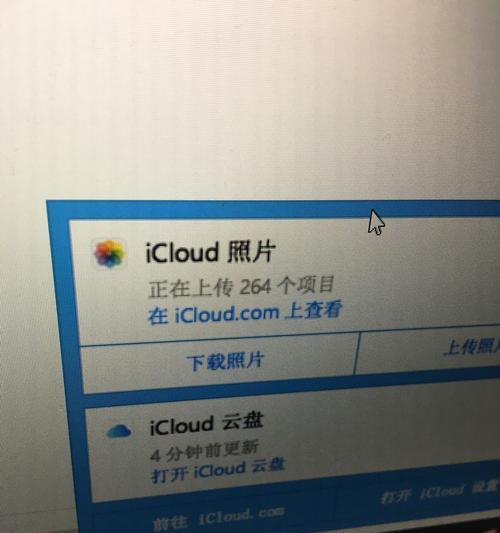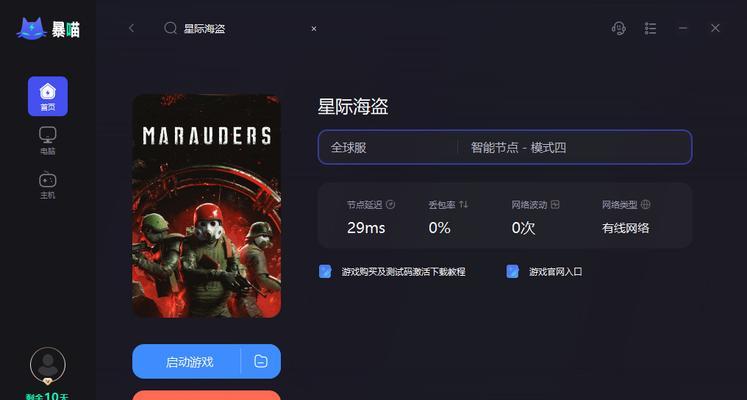在日常工作和学习中,我们经常需要复制和粘贴多页的文本内容。然而,许多人可能不知道如何正确地进行复制和粘贴,导致文本格式混乱、内容丢失等问题。本文将介绍一种简单、高效的复制和粘贴多页的方法,帮助读者更好地完成工作和学习任务。
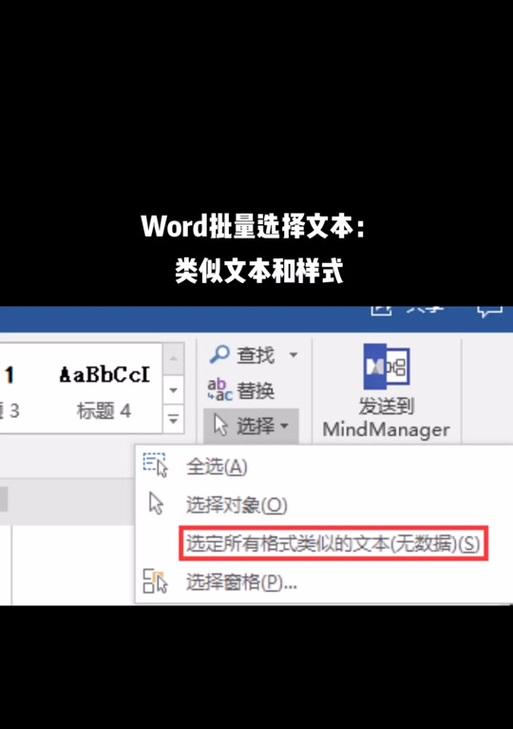
准备复制文本的起点
在开始复制文本之前,确保光标位于要复制的文本的起点位置。可以使用鼠标点击光标所在位置,或者使用方向键将光标移动到正确的位置。
选择要复制的文本范围
按住鼠标左键并拖动,选择要复制的文本范围。也可以使用键盘的Shift键加上方向键进行选择。确保选择的范围包含了所有要复制的内容。

复制选定的文本
按下Ctrl+C键(或右键点击选择“复制”),将选定的文本复制到剪贴板中。可以通过菜单栏中的“编辑”选项或快捷键完成复制操作。
打开目标文档
在完成复制操作后,打开目标文档,即要粘贴复制的文本的文档。可以使用快捷键Ctrl+O打开文档,或者在文件菜单中选择“打开”。
定位粘贴位置
在目标文档中,定位光标到要粘贴复制的文本的位置。可以使用鼠标点击光标所在位置,或者使用方向键将光标移动到正确的位置。
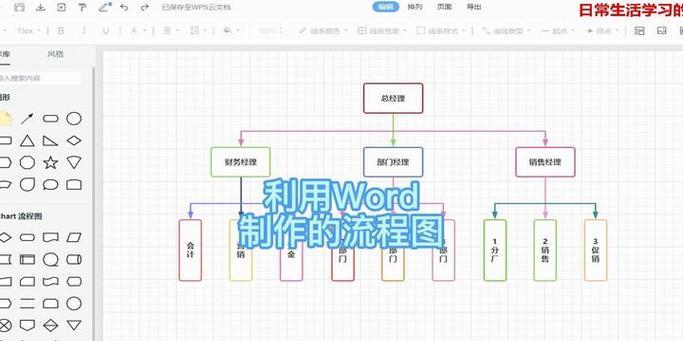
选择合适的粘贴方式
在进行粘贴操作之前,选择合适的粘贴方式。可以通过菜单栏中的“编辑”选项或右键点击选择“粘贴”。常见的粘贴方式有保留格式、纯文本、合并格式等。
进行粘贴操作
按下Ctrl+V键(或右键点击选择“粘贴”),将复制的文本粘贴到目标文档中。所选择的粘贴方式将决定文本的格式是否保留,并可能对原有文本产生影响。
调整格式和样式
完成粘贴操作后,根据需要对文本进行格式和样式的调整。可以使用字体、、对齐等工具栏和菜单栏中的选项进行调整,以使文本符合目标文档的要求。
粘贴多页文本
如果要复制和粘贴的文本包含多页内容,可以重复以上步骤,逐页复制和粘贴。确保在每次粘贴之前定位光标到正确的位置,并选择适当的粘贴方式。
检查复制和粘贴结果
在完成复制和粘贴操作后,仔细检查文本的格式、内容是否与原文一致。特别是对于复杂的格式和样式,需要仔细检查是否有误。
保存目标文档
在确认复制和粘贴结果正确无误后,及时保存目标文档。可以使用快捷键Ctrl+S保存文档,或者在文件菜单中选择“保存”。
备份原文档
为避免意外情况导致原文丢失,建议在进行复制和粘贴操作前先备份原文档。可以将原文档另存为备份副本,以便在需要时进行恢复。
掌握更多复制和粘贴技巧
除了基本的复制和粘贴操作,Word还提供了许多高级的复制和粘贴技巧,如保留源格式、粘贴为图片、剪贴画板等功能。建议进一步学习和掌握这些技巧,以提高工作效率。
练习并熟练操作
复制和粘贴是常用的操作,通过反复练习和熟练操作,可以更快速地完成任务。建议在实际工作和学习中多加练习,掌握更多快捷键和技巧。
通过本文的介绍,我们了解了一种简单、高效的复制和粘贴多页的方法。在进行复制和粘贴操作时,准备起点、选择范围、复制文本、打开目标文档、粘贴文本、调整格式和样式都是关键步骤。通过不断练习和掌握更多技巧,我们能够更快速、准确地完成复制和粘贴任务,提高工作和学习效率。